當 LiteSpeed Cache 和 WP Rocket 相撞時:破壞我的移動菜單的奇怪錯誤以及我如何解決它
已發表: 2025-11-13如果您曾經嘗試過高級 WordPress 緩存插件,您就會知道它們要么可以使您網站的速度飆升,要么會讓網站陷入混亂。對於一位毫無戒心的用戶來說, LiteSpeed Cache和WP Rocket之間的衝突導致了一個奇怪的問題,即該網站的移動菜單停止工作。接下來是一次令人沮喪但具有教育意義的旅程,涉及緩存層、JavaScript 延遲和插件怪癖。以下是它是如何被揭開的——以及它是如何最終得到解決的。
TL;DR(太長,沒看完)
當LiteSpeed Cache和WP Rocket在 WordPress 網站上都處於活動狀態時,由於影響 JavaScript 文件的重疊優化功能,移動菜單停止運行。通過禁用特定功能並選擇一個緩存插件而不是另一個,問題得到了解決。罪魁禍首是延遲的 JS 加載和與主題的菜單腳本衝突的重複緩存規則的組合。堅持使用一種優化器,仔細審核排除項,並在測試期間始終清除緩存。
手機菜單神秘消失
在 WP Rocket 強大的優化功能的支持下,該網站已平穩運行數月。從縮小到延遲加載,一切都經過嚴格配置。然後進行了一項新實驗:切換到LiteSpeed Cache以利用 LiteSpeed Web Server 提供的服務器級增強功能。最初,這似乎是一個不錯的決定,直到有一天早上,移動菜單無法打開。
問題並沒有立即顯現出來。該網站在桌面上看起來不錯,但多個用戶開始報告稱,單擊移動菜單圖標時沒有任何反應。沒有下拉菜單,沒有動畫,只是……什麼都沒有。對手機進行快速檢查證實了該問題。
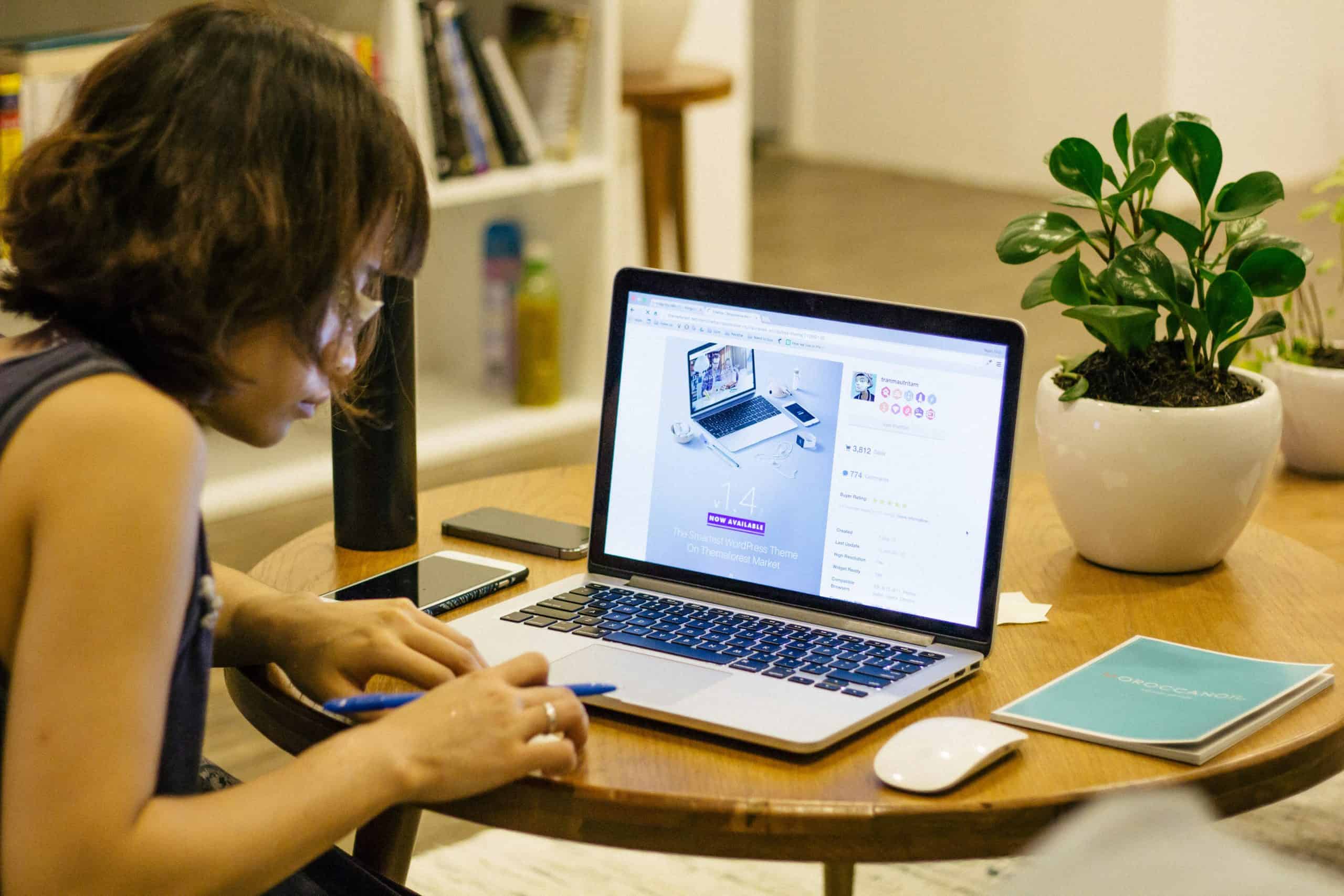
調查問題
該網站使用了一個考慮到響應能力的自定義主題,並且 JavaScript 負責在頁面底部加載移動菜單。最初的嫌疑就是主題。也許最近的更新破壞了腳本?但檢查控制台沒有發現錯誤。此外,當所有緩存在隱身模式下禁用或以管理員身份登錄時,該菜單仍然有效。這進一步縮小了範圍。
瀏覽器檢查顯示 JavaScript 文件被 LiteSpeed Cache 和 WP Rocket 縮小並延遲。本質上,兩個插件都在爭奪相同的資源。對於前端交互性至關重要的移動菜單腳本被推遲或組合不當。結果呢?它加載得太晚了——或者根本沒有加載。
逐層找出罪魁禍首
以下是接下來發生的事情的概要:
- 首先,清除 LiteSpeed、WP Rocket 和瀏覽器中的所有緩存。
- 當兩個插件上的 JS 優化都關閉時,菜單工作正常。
- 在WP Rocket中重新啟用 JS 優化,問題又回來了。
- 在 LiteSpeed 中啟用優化而不是 WP Rocket也會導致意外問題,例如動畫損壞。
這兩個插件都嘗試處理類似的功能:
- JavaScript 縮小和組合
- 推遲和延遲JS加載
- HTML 和 CSS 優化
- CDN 和瀏覽器緩存
在沒有精確排除的情況下同時使用兩者就像讓兩個廚師烹飪同一道菜,導致烹飪混亂。最罕見的錯誤可能是由重複優化引起的。
該錯誤是如何修復的
最終的解決方案涉及通過以下步驟進行系統測試:
- 一次停用一個插件。當 WP Rocket 被禁用時,菜單在 LiteSpeed 的管理下恢復正常。
- 徹底清除所有緩存。來自 LiteSpeed、Cloudflare CDN,甚至 Redis 等對象緩存。
- 禁用 JavaScript 延遲設置。特別是在插件中,這不是優化的主要選擇。
- 從優化中排除移動菜單腳本。在 LiteSpeed Cache 中,控制菜單切換的 JS 文件被添加到“從 JS 組合中排除”和“從加載延遲中排除”列表中。
最終,LiteSpeed Cache 因性能優勢而被保留,而 WP Rocket 被完全停用。移動菜單開始按預期運行。

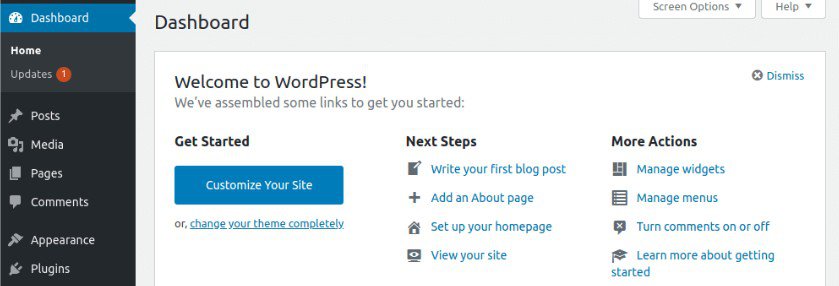
避免緩存插件衝突的預防技巧
為了幫助其他人避免這個奇怪的錯誤,這裡有一些一般的最佳實踐:
- 不要同時運行兩個緩存或優化插件,除非您確切知道每個插件在做什麼。
- 從優化中手動排除可能延遲加載的關鍵 JS 和 CSS 文件。
- 更改插件或主題時定期清除緩存。
- 在將緩存插件設置上線之前,使用暫存環境來測試它們。
- 啟用“Defer JS”或“Lazy Load Scripts”等功能後,密切監視前端變化。
了解核心問題:優化器重疊時
單獨使用時,LiteSpeed Cache 和 WP Rocket 都是令人難以置信的工具。但當它們的優化引擎以不可預測的方式交互時,就會出現困境。文件會根據條件邏輯進行縮小、延遲甚至刪除,這些邏輯可能並不總是適合自定義主題或基於 JavaScript 的交互性(例如移動菜單)。
這種衝突並不是由於某個特定插件中的錯誤造成的,而是由於兩個強大的工具的組合試圖在不協調的情況下優化相同的資源。
結論:選擇一種工具並對其進行自定義
最終,這次移動菜單慘敗的結論很簡單:選擇一個主要緩存解決方案,並讓它處理所有優化。無論您使用 LiteSpeed Cache 還是 WP Rocket,兩者都是不錯的選擇。但它們並不是為了在同一層上並排工作而構建的。
花時間正確配置設置,在不同的設備上進行測試,並有選擇地排除重要腳本有助於解決問題,而無需觸及任何一行代碼。在當今性能優化的 Web 體驗時代,只有當您不意外地重疊靈活性時,靈活性才是一種資產。
常問問題
我可以同時使用 LiteSpeed Cache 和 WP Rocket 嗎?
從技術上講,是的,但不建議這樣做。這兩個插件執行類似的功能並且可能會發生衝突,特別是在 JavaScript 和 CSS 優化方面。如果必須同時使用兩者,最好選擇其中一個並禁用另一個中的重疊功能。
為什麼我的移動菜單停止工作?
您的移動菜單的關鍵 JavaScript 很可能被推遲、縮小或以破壞其功能的方式組合。當同時使用多個緩存插件或優化設置過於激進時,通常會發生這種情況。
我如何知道哪個 JavaScript 文件控制我的菜單?
您可以使用 Chrome DevTools(或任何瀏覽器開發人員工具)檢查代碼。查找在單擊菜單按鈕時觸發的函數,並跟踪加載了哪些腳本。然後,從延遲中排除該特定腳本或組合設置。
此問題會影響所有主題還是僅影響自定義主題?
雖然自定義主題由於其獨特的結構更容易受到此類問題的影響,但如果關鍵的 JS 執行受到緩存工具的阻礙,即使是流行的主題也可能會遇到問題。
LiteSpeed 服務器最好的緩存插件是什麼?
如果您託管在 LiteSpeed 服務器上, LiteSpeed Cache通常是最佳選擇,因為它針對服務器架構進行了優化。它提供了服務器級緩存和 QUIC.cloud 集成等高級功能。
